Fonctionnalité RemoteApp sur le client
Dans le passé, le client portable TSplus généré était la méthode habituelle pour un utilisateur de démarrer des applications. La version 10.50 introduit une icône dans la zone de notification qui donne à chaque utilisateur la liste de toutes ses applications distantes. Dans cette liste d'applications, l'utilisateur peut sélectionner celle qu'il souhaite démarrer.
C'est une nouvelle façon pour les administrateurs de fournir des applications à distance (appelées "RemoteApps") à leurs utilisateurs. Plus précisément, RemoteApp On Client permet un processus de publication simple qui permet aux applications installées directement sur le serveur d'être fournies aux utilisateurs, permet aux programmes RemoteApp de s'exécuter côte à côte avec des programmes locaux, et offre une intégration avec une application "lanceur" personnalisée pour faciliter la recherche et le lancement des programmes RemoteApp par les utilisateurs.
La liste des applications utilisateur apparaîtra également dans le Menu Démarrer sous Tous les programmes dans un dossier appelé Mes applications à distance Pour déployer cette nouvelle capacité incroyable de TSplus, c'est simple : l'administrateur a généré de nouveaux clients de connexion et les a autorisés avec l'AdminTool. Ce guide expliquera étape par étape ce qui se passera lorsque l'administrateur activera cette nouvelle fonctionnalité et remettra à ses utilisateurs un nouveau client de connexion généré.
L'exemple : L'utilisateur "Laura" utilise TSplus pour accéder à son application distante. Pour ce faire, elle utilise un client généré nommé LauraPortableClient.exe Lorsqu'elle l'exécute sur son PC, elle obtient le résultat suivant :
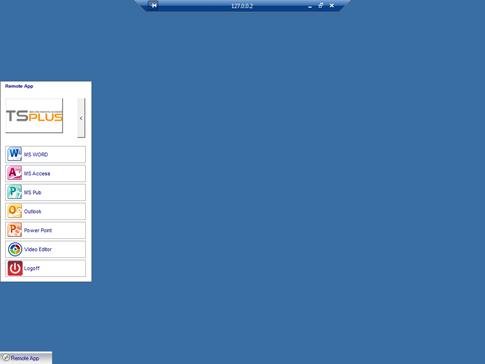 Cependant, l'administrateur lui a fourni un nouveau, créé avec la version TSplus 10.50. Elle devra l'exécuter au moins une fois pour bénéficier du nouveau.
Fonctionnalité RemoteApp sur le client
Lorsque l'administrateur ajoute ou supprime une application pour un utilisateur, ce changement sera appliqué côté serveur lors de la prochaine connexion. Cela signifie que la session actuelle ne reflétera pas cette modification. L'onglet Avancé de l'AdminTool a une option pour activer ou désactiver cette fonctionnalité RemoteApp On Client, par défaut, elle est activée.
Cependant, l'administrateur lui a fourni un nouveau, créé avec la version TSplus 10.50. Elle devra l'exécuter au moins une fois pour bénéficier du nouveau.
Fonctionnalité RemoteApp sur le client
Lorsque l'administrateur ajoute ou supprime une application pour un utilisateur, ce changement sera appliqué côté serveur lors de la prochaine connexion. Cela signifie que la session actuelle ne reflétera pas cette modification. L'onglet Avancé de l'AdminTool a une option pour activer ou désactiver cette fonctionnalité RemoteApp On Client, par défaut, elle est activée.
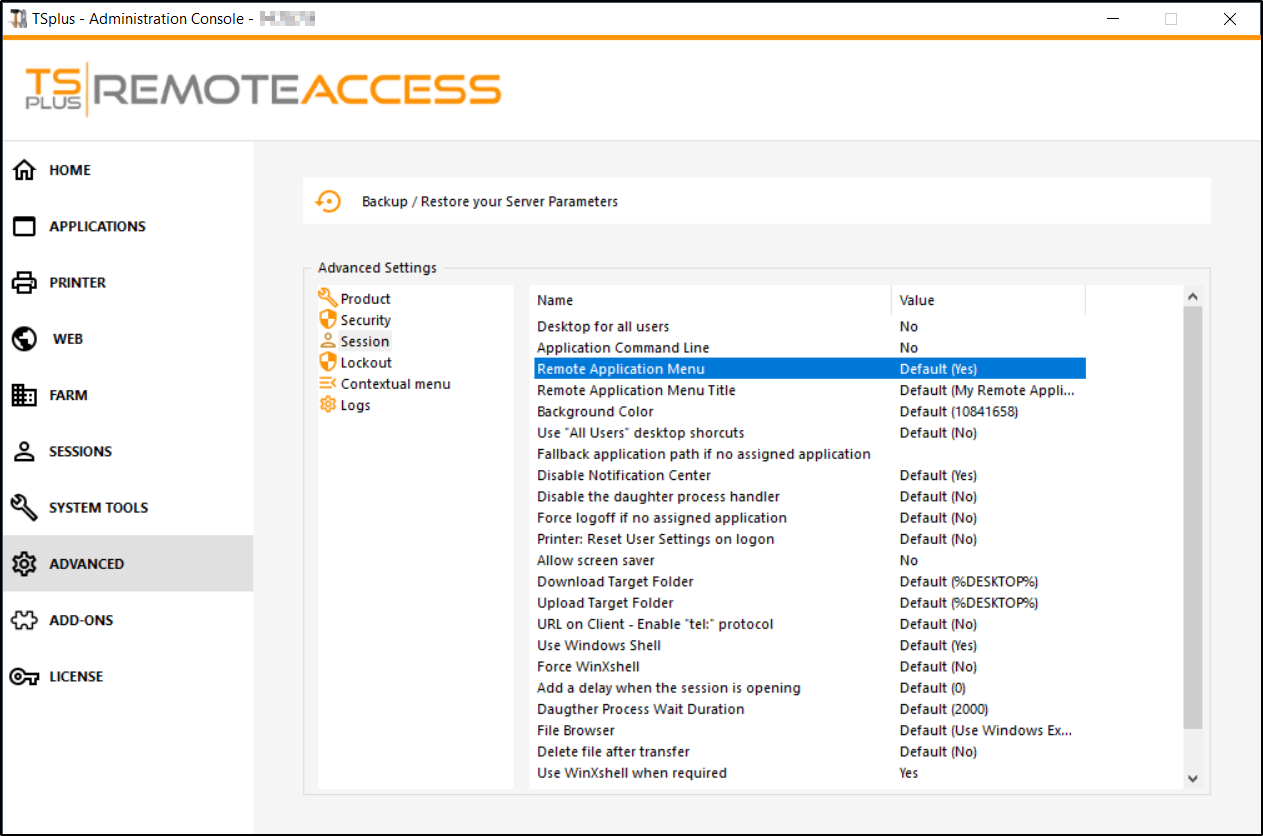 Vous pouvez changer le nom du menu comme vous le souhaitez, en cliquant sur le titre du menu d'application à distance ci-dessous, et en l'ajoutant dans la zone de valeur :
Vous pouvez changer le nom du menu comme vous le souhaitez, en cliquant sur le titre du menu d'application à distance ci-dessous, et en l'ajoutant dans la zone de valeur :
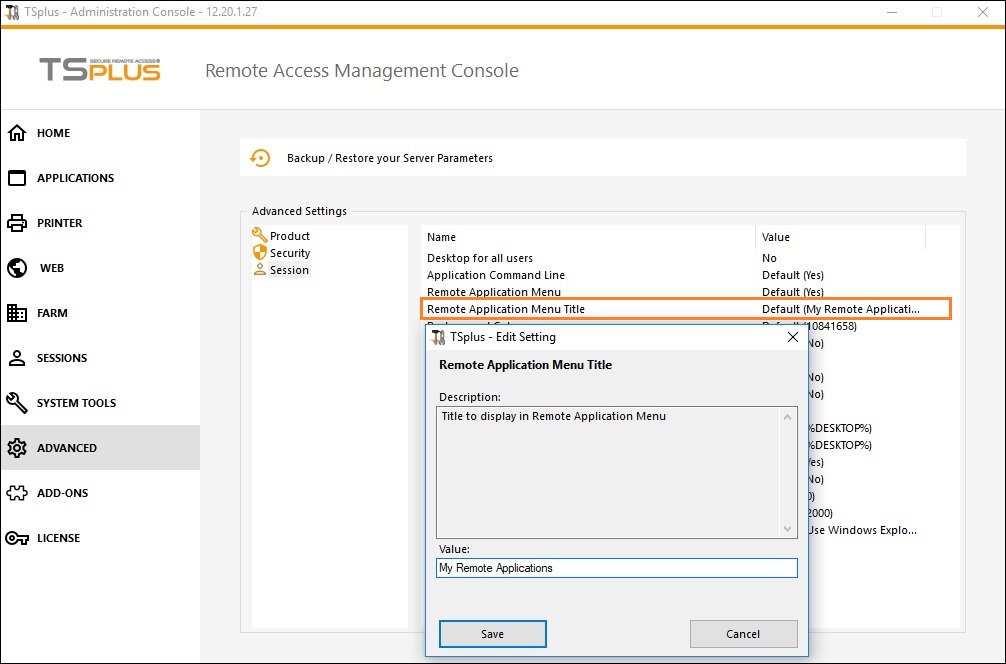 Que se passera-t-il sur son PC lorsqu'elle exécutera une fois son nouveau client généré : elle verra une nouvelle icône dans la zone de notification de sa barre des tâches locale.
Que se passera-t-il sur son PC lorsqu'elle exécutera une fois son nouveau client généré : elle verra une nouvelle icône dans la zone de notification de sa barre des tâches locale.
| Mon nouvel icône d'applications à distance | Menu de la liste des applications |
|---|---|
|
|
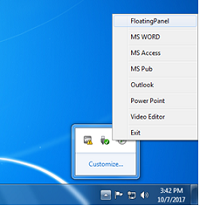
|
Elle verra également une nouvelle entrée dans la liste des programmes de son menu Démarrer nommée Mes applications à distance :
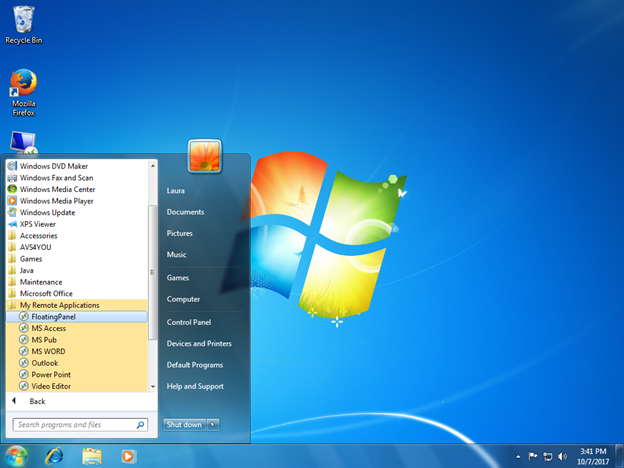
Elle pourra maintenant sélectionner l'une de ces applications listées et la démarrer en tant que RemoteApp. Elle n'aura pas besoin d'utiliser le client généré LauraPortableClient.exe fourni. Par exemple, si elle sélectionne le Panneau Flottant, elle obtiendra ce résultat :
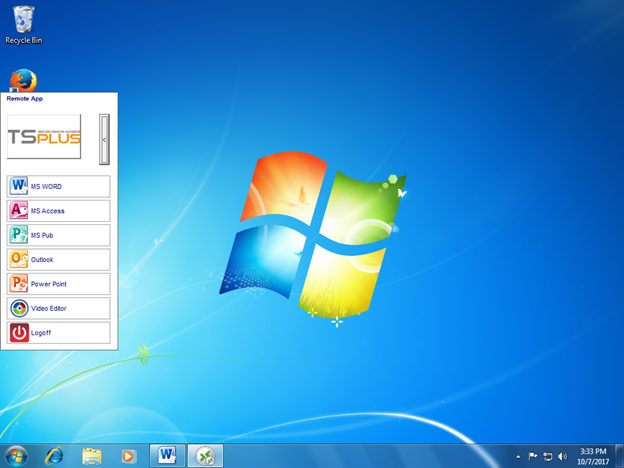
Le nouveau client généré de la version 10.50 ajoute plusieurs fichiers dans le dossier C:\Users%UserName%\RDP6 du profil utilisateur du PC local.
MyRemoteApp.exe et MyRemoteApp.bin sont les codes de programme qui sont lancés pour créer la nouvelle icône dans la zone de notification et la nouvelle entrée dans la liste Tous les programmes du bouton Démarrer.
MyRemoteApp.ini est un fichier reçu du serveur. Il fournit les détails de chaque application qui sont assignées à cet utilisateur du côté serveur. Il est mis à jour à chaque nouvelle connexion au serveur. En général, cela prend 30 secondes après chaque connexion pour recevoir ce fichier du serveur. RemoteApp.txt fournit le nom du dernier client généré démarré sur ce PC.
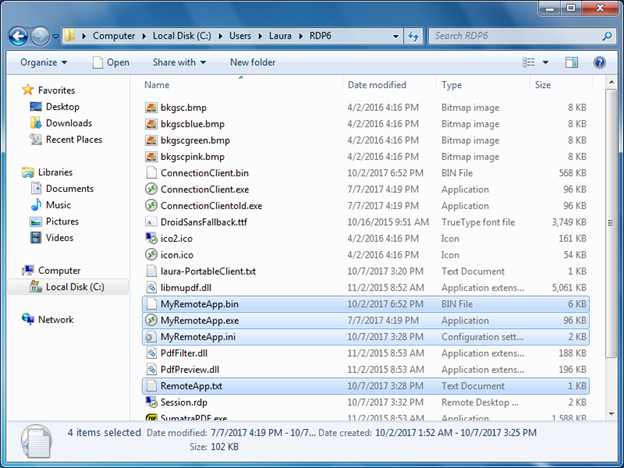
Si l'utilisateur a des droits d'administrateur sur son propre PC, MyRemoteApp.exe sera démarré automatiquement à chaque redémarrage et le bouton Démarrer sera également mis à jour. Sinon, l'administrateur doit exécuter une fois le nouveau client généré "En tant qu'administrateur" pour activer la nouvelle fonctionnalité. Ce faisant, il créera les entrées de registre appropriées dans HKLM. Si un utilisateur se connecte à un seul serveur, ce nouveau système est parfait. Cependant, s'il utilise plusieurs clients de connexion pour ouvrir des sessions sur différents serveurs, vous devez garder à l'esprit que le fichier MyRemoteApp.ini sera mis à jour avec les valeurs de la dernière connexion. Cela peut être déroutant pour l'utilisateur et dans ce cas de déploiement, nous recommandons de ne pas utiliser cette nouvelle fonctionnalité.